Paano Magamit Ang Isang Tatlong-Daliri na Pag-tap ng Kilos sa Mac (04.24.24)
Palagi kang nagbabasa ng mga libro at artikulo sa iyong Mac? Naranasan mo na ba kung saan kailangan mong isara kung ano ang kasalukuyang binabasa mo upang suriin ang kahulugan ng isang tiyak na salita? Huwag mag-alala pa dahil gumagamit ng isa at madaling kilos ng trackpad ng Apple, magkakaroon ka ng kahulugan ng salita nang hindi kinakailangang buksan ang iyong browser at maghanap. I-highlight lamang ang salita gamit ang isang tatlong-daliri na tapikin sa trackpad ng iyong Mac at ang diksyunaryo ay mag-pop up. Napakabilis nito!
Ngayon, ang simpleng kilusang Mac trackpad na ito ay na-level up, na pinapayagan kang hindi lamang suriin ang kahulugan ng isang salita, ngunit nagbibigay ka rin ng access sa mga listahan ng App Store, mga detalye ng pelikula, at iba pa impormasyong nauugnay sa iyong hinahanap.
Higit pa sa isang DiksyonaryoAng pop-up dictionary ay nasa paligid ng medyo matagal na ngayon. Ito lang ang hindi alam ng lahat tungkol dito. Muli, kailangan mo lamang gawin ang isang tatlong-daliri na tapikin sa isang partikular na salita sa isang email, isang nai-publish na artikulo sa web, o sa libro, nagbabasa ka, at pagkatapos ay ang isang panel ay lalabas upang ipakita sa iyo ang kahulugan ng salita, sa tabi ng mga mungkahi ng thesaurus at pagsasalin.
Ang kilos na ito sa Mac, kung saan ang impormasyon batay sa iyong isinumite ay nakuha at ipinakita, ang tinatawag nilang Look Up. Hindi lamang ito magagamit sa mga computer ng Mac. Nasa mga iPad at iPhone din ito. Higit pang Pakikipag-ugnay sa PagtinginKapansin-pansin, marami sa mga panel na ipapakita ay interactive. Halimbawa, maaari mong i-tap ang isang link upang buksan ito sa Safari. Maaari mo ring basahin ang buong artikulo sa Wikipedia. Kahit na mas mabuti pa, maaari mo ring matingnan ang buong trailer ng isang pelikula. Kung sa tingin mo ay kamangha-mangha iyan, ang mga pakikipag-ugnayan ay maaaring higit pa rito. Subukang mag-tap sa isang petsa. Makakakita ka pagkatapos ng isang maliit na pop-up na nagpapakita ng iyong kalendaryo at isang pagpipilian upang magtakda ng isang tipanan. Mas mabuti pa, kung susuriin mo ang isang lokasyon, lilitaw ang app ng Maps kasama ang lahat ng mga direksyon na kinakailangan upang makarating sa lugar. 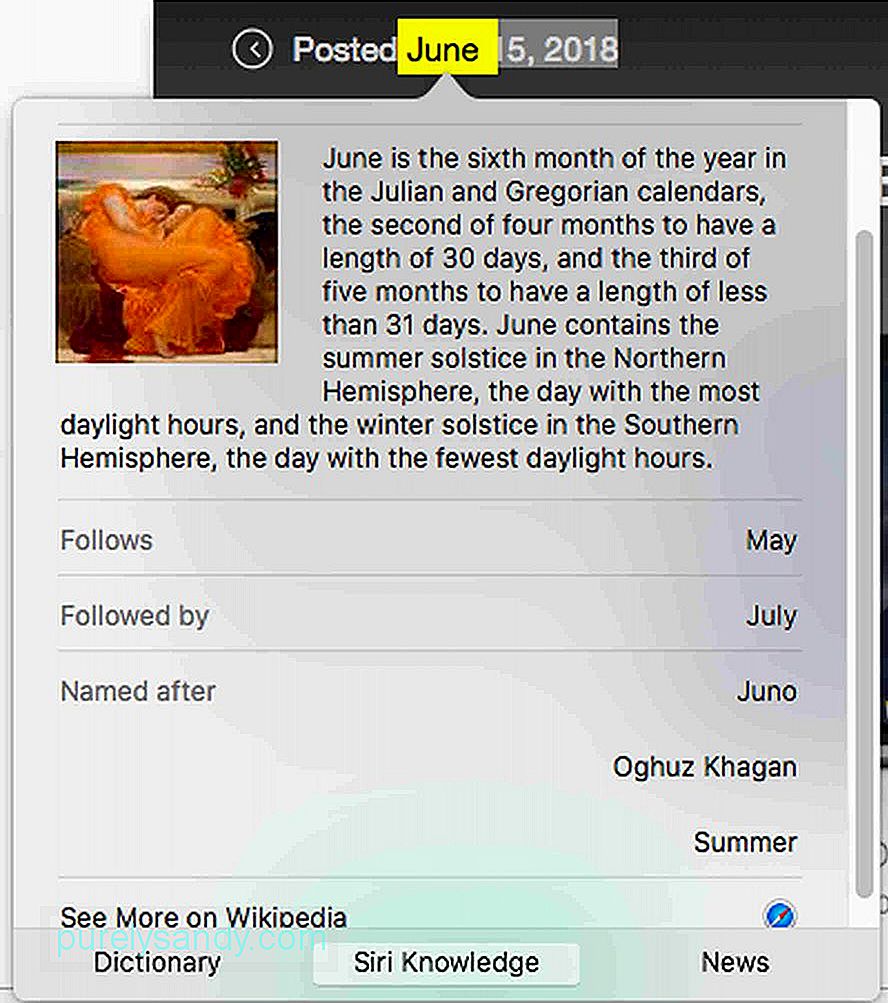
Pagkatapos ay muli, magkakaiba ang mga panel na ipapakita depende sa salita o parirala na isusumite mo. Kahit na tumatagal sila ng ilang oras upang mai-load, lilitaw muna ang diksyunaryo. Ang lahat ng natitira ay titingnan kapag sila ay magagamit. Kaya, kung hindi mo nakikita ang panel na iyong inaasahan, bigyan ito ng mas maraming oras. Huwag mag-alala dahil mas mabilis pa rin itong pagpipilian kaysa sa pagbubukas ng Safari o Google.
Pagpapagana ng Tatlong-Daliri na Tapikin sa Iyong MacDapat kilalanin ang kilos na three-daliri ng tapikin. Gayunpaman, kung hindi, sundin ang mga hakbang sa ibaba:
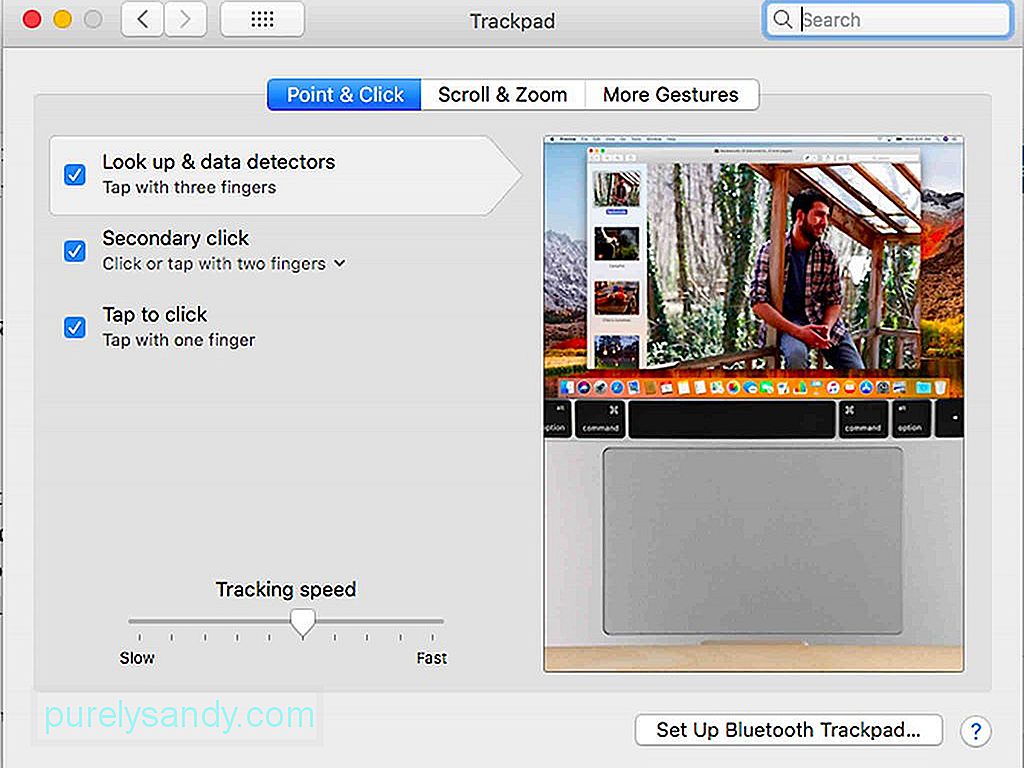
- Buksan ang Mga Setting & gt; Mga Kagustuhan sa System & gt; Trackpad
- Pumunta sa Point & amp; Mag-click tab.
- Suriin ang mga sumusunod na pagpipilian upang paganahin ang isang-tap na pag-click:
- Hanapin ang & amp; mga detector ng data
- Pangalawang pag-click
- Tapikin upang i-click
- Iyon lang, Maaari mo na ngayong gamitin ang kilos na kilos ng tatlong daliri.
Ang kilos na kilos ng tatlong daliri ay walang kahirap-hirap na gamitin at maisagawa. Kahit na bihira mong gamitin ito, ito ay isang bagay na sulit na panatilihin sa paligid. Bago ka maglibot sa paggalugad ng kamangha-manghang kilos ng Mac na ito, iminumungkahi namin na i-download ang Outbyte MacRepair at i-install ito sa iyong Mac. Bagaman wala itong kinalaman sa pagtukoy ng isang salita, sigurado itong makakatulong sa iyong Mac na tumakbo nang mas mabilis habang tiningnan mo ang kahulugan ng isang salita.
Youtube Video.: Paano Magamit Ang Isang Tatlong-Daliri na Pag-tap ng Kilos sa Mac
04, 2024

